Excel中的图片该如何置于底层呢?下面是学习啦小编带来的关于excel2010图片置于底层的教程,希望阅读过后对你有所启发!
excel2010图片置于底层的教程:
图片置于底层步骤1:如图所示,是我们想要做成的Excel的图片置于文字下面的样式,可以看到基本上我们在这里可以把这个图片看成是Excel的背景
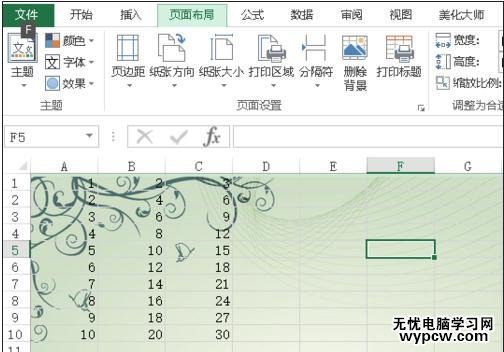
图片置于底层步骤2:也就是说我们要设置的是背景,为了避免万一,我们先把之前的Excel的背景设为空白,免得发生了冲突,选中全部单元格,右键,选定单元格格式
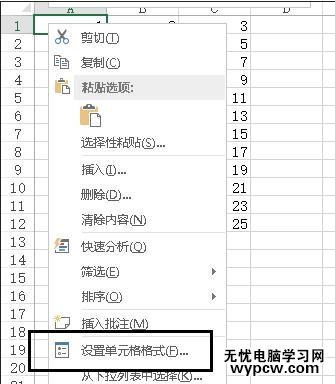
图片置于底层步骤3:在单元格格式里面,我们找到填充,然后把填充的颜色改成无颜色,一面发生背景的冲突,然后点击确定
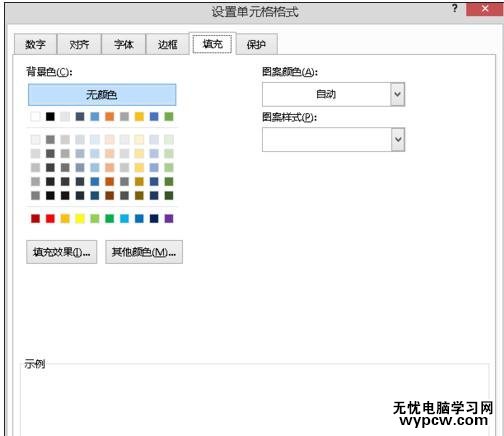
图片置于底层步骤4:我们点击上面一行的开始菜单,里面有一个页面布局,页面布局里面有一个背景,我们单击背景,会弹出新的对话框
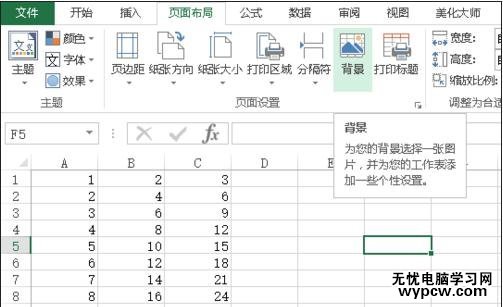
图片置于底层步骤5:在新的对话框内,我们选择来自文件,或者使用在线搜索进行图片的选定。这里我们直接选定本地文件,然后就完成了操作了
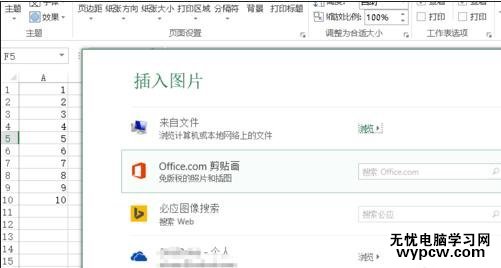
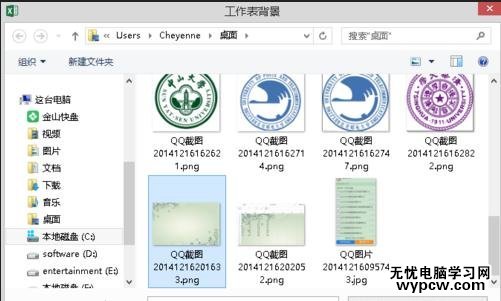
新闻热点
疑难解答